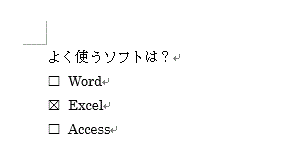Word2013(ワード2013)でチェックボックスの配置方法です。チェックボックスは社内アンケートやDon't forgetや予定表などで使えます。
リボンの[開発]タブをクリックします。[開発]タブがない場合は、開発タブの表示方法を参照してください。
チェックボックスを配置する位置に移動し、コントロール部分の[チェック ボックス]をクリックします。 チェックボックスのヒントです「チェックボックス コンテンツ コントロールを挿入します。」
チェックボックスが作成できました。
項目名を入力します。
同様に配置し完成です。チェックボックスはトグルスイッチになっており、OFFの状態でクリックするとON、ONの状態でクリックするとOFFになります。
![リボンの[開発]タブをクリックします](https://blogger.googleusercontent.com/img/b/R29vZ2xl/AVvXsEjlWk2UpsUozlO15qguRnOy-SR8cD2aI2SBQLeZoYj1HPEAOyykc11Jf_MPoxDlLNto2WMVHHwdFh3zWPbeoXTMWZV8NWbHEyNKsK5cHx7QNBmHO2NW5B4W4xkfK1WvQFHWRY2ukXAYam41/s400/image52-1.gif)
![コントロール部分の[チェック ボックス]をクリックします](https://blogger.googleusercontent.com/img/b/R29vZ2xl/AVvXsEhcwl2uzgba06pRLjGyAUMTIrV7CdgKM8O_ix4d1L9WjzJ94PgXYBPUrUP5X7FpFktO4d-nktM6W7-i-zGaTAYt458H-P0CxxQa53A-T83PVwD43lR9e5E69umxyY70k_owEb_o8Vode-1E/s400/image52-2.gif)